
مستوحاة من ويندوز فون 7 مترو UI ، وتم تحسين Windows 8 Lock Screen لكل من الأجهزة اللوحية ومستخدمي أجهزة الكمبيوتر. يتضمن قفل الشاشة الجديد عنصرين رئيسيين ؛ صورة قفل الشاشة مع البطارية الديناميكية وأيقونات الشبكة وشارات رسالة حالة التطبيق وشاشة تسجيل الدخول لإدخال كلمة المرور من أجل تسجيل الدخول إلى Windows 8. ومن الجوانب الأخرى الجديرة بالملاحظة في Windows Lock Screen أنها تتيح للتطبيقات إظهار الإشعارات المتعلقة بمهامها المختلفة و المهام. ميزة الإعلام شكلي للغاية. يمكنك إما جميع التطبيقات المدعومة لإرسال الإشعارات إلى قفل الشاشة أو اختيار التطبيقات يدويًا من قائمة التطبيقات.
هذا الدليل جزء من سلسلة أعمالنا حول التغطية التفصيلية للميزات والتحسينات الجديدة لنظام التشغيل Windows 8.
- كيفية تثبيت ويندوز 8 على
- الجديد في Windows 8 Desktop وبدء البحث وقائمة ابدأ
- الدليل الكامل لمتصفح ويندوز 8 ، أدوات وخيارات الشريط الجديد
- الدليل الكامل لإدارة مهام Windows 8 ، ميزات وخيارات جديدة
- ويندوز 8 إعدادات الكمبيوتر [الدليل الكامل]
- كيفية تحديث أو إعادة تعيين جهاز الكمبيوتر الخاص بك الذي يعمل بنظام Windows 8 [دليل كامل]
- كل شيء عن ويندوز 8 FileName تصادم ونسخ / نقل مربع الحوار
- الدليل الكامل لقائمة بدء تشغيل Windows 8
- مزامنة إعدادات المستخدم في Windows 8 بين أجهزة الكمبيوتر والأجهزة اللوحية عبر معرف Windows Live
- نظرة عامة سريعة على شاشة قفل Windows (المشاهدة حاليًا)
- الدليل الكامل لويندوز 8 ملف محفوظات النسخ الاحتياطي
قفل الشاشة الميزات والخيارات
التخصيصات قفل الشاشة ذات الصلة يمكن أن يكونيؤديها من لوحة التحكم مترو ؛ يسمح لك بالتبديل بين صور "قفل الشاشة" الافتراضية ، واختيار الخلفية من الدليل المحلي ، وتحديد أي تطبيق تابع لجهة خارجية لإرسال إعلامات إلى "قفل الشاشة".
لتغيير صورة قفل الشاشة الافتراضية وتحديد إشعارات التطبيق ، افتح لوحة تحكم المترو من نافذة قائمة ابدأ واختر تخصيص.
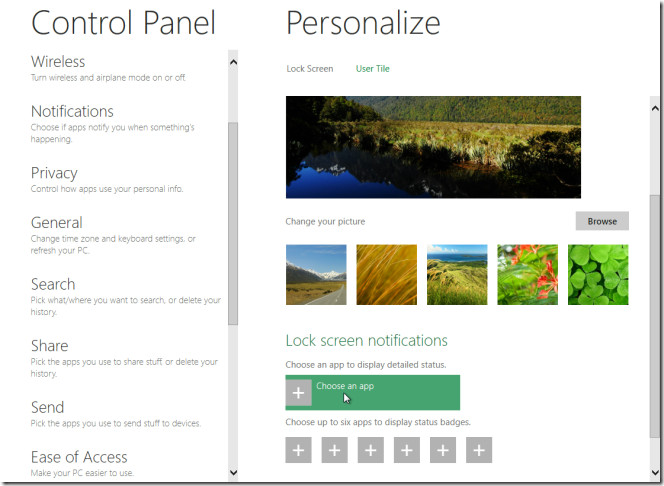
الآن انقر فوق ارتباط قفل الشاشة لعرض والتبديلبين الصور الافتراضية قفل الشاشة. عند تحديد صورة ، سيتم استبدال خلفية شاشة القفل الافتراضية بسرعة. ومع ذلك ، لاختيار صورة من الدلائل المحلية ، انقر فوق استعراض لتحديد أي صورة من القرص الصلب. تحت قفل إخطارات الشاشة ، يمكنك اختيار تطبيق لعرض الإخطارات. يمكنك السماح لما يصل إلى 6 تطبيقات لإظهار شارة الحالة على شاشة القفل.
صورة قفل الشاشة كلمة المرور
ويندوز 8 قد صمم لكلا أجهزة الكمبيوتر الشخصية وأجهزة لوحية. بصرف النظر عن خيارات قفل الشاشة القائمة على النص ، فإنه يتضمن طريقتين جديدتين لتسجيل الدخول إلى Windows من واجهة شاشة اللمس. تتضمن أنواع قفل الشاشة هذه تسجيل دخول رمز PIN وإيماءات تسجيل الدخول إلى كلمة مرور الصورة.
باستخدام لفتة قفل الشاشة القائمةالخيار ، يمكنك بسهولة تضمين أي صورة على شاشة القفل القائمة على النص ، والتي تتطلب إدخال كلمة مرور حساب Windows Live أو كلمة مرور الحساب المحلي أو رمز PIN. من أجل إعداد شاشة قفل قائمة على لفتة ، افتح نوافذ المستخدمين من لوحة تحكم المترو ومن النافذة الرئيسية ، انقر فوق "نعم" إنشاء كلمة مرور الصورة.
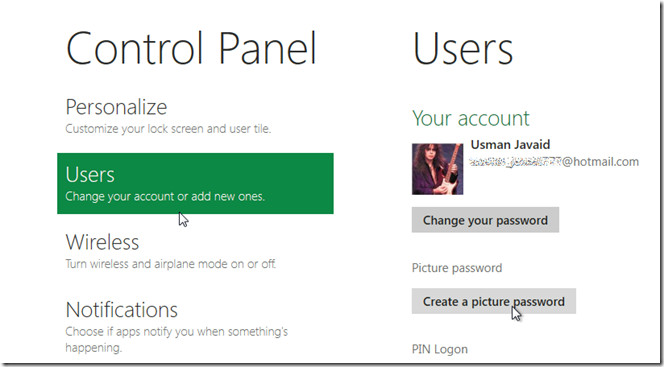
في الخطوة الأولى ، أدخل كلمة مرور حساب Windows Live أو حساب محلي للمتابعة. بمجرد الانتهاء ، انقر فوق "اختيار صورة" لإنشاء كلمة مرور للصورة.
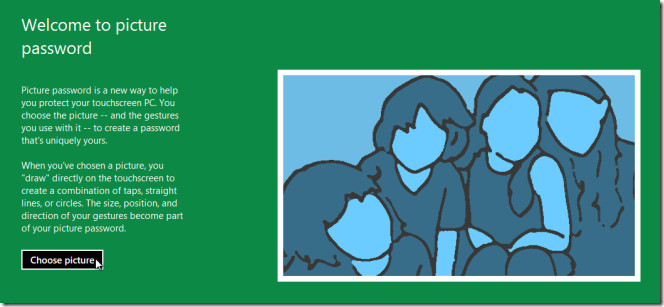
الآن اختر الصورة التي تريد ضبطها كقفل قفل من الموقع المحلي. بمجرد تحديد ، انقر فوق موافق متبوعًا باستخدام هذه الصورة.
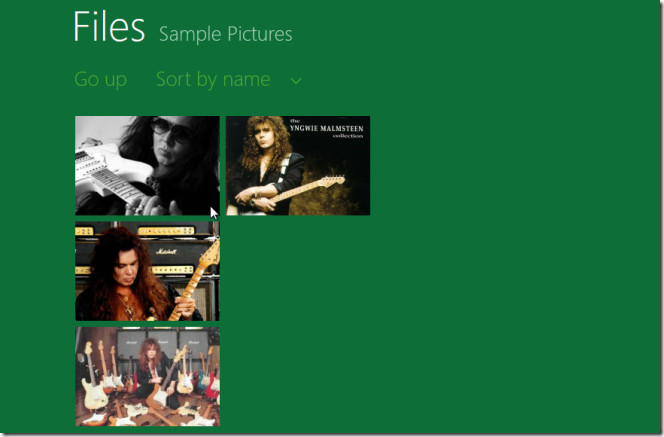
والخطوة التالية هي حول خلق لفتات التيسيكون بمثابة كلمة المرور. يتيح لك رسم 3 إيماءات بأي شكل ومزيج مرغوب فيه ، على سبيل المثال ، الخطوط المستقيمة ، والدوائر ، والصنابير ، وما إلى ذلك. يوصى بتذكر كل سمة من الإيماءات ، بما في ذلك الحجم والموضع على الصورة والاتجاه ، كمزيج من هذه السمات سوف تصبح جزء من صورة كلمة المرور. بمجرد الانتهاء من رسم الإيماءات ، ارسمها مرة أخرى على الصورة المحددة وانقر فوق "موافق" لإعداد شاشة قفل كلمة مرور الصورة أخيرًا.
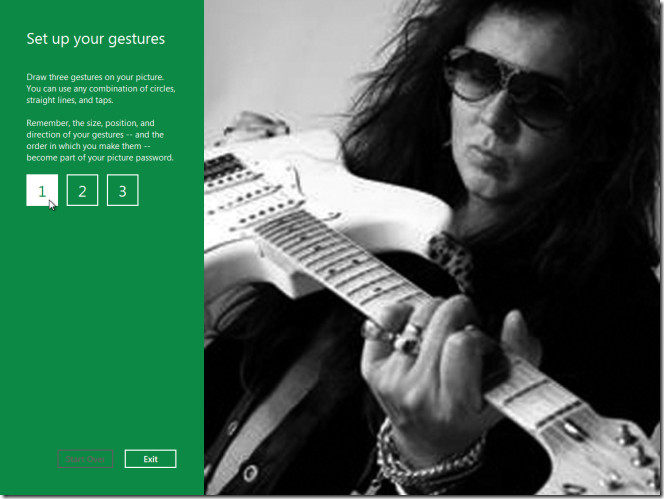
على شاشة القفل ، سترى خيارًا لتسجيل الدخول بإدخال كلمة مرور الصورة. حدد هذا الخيار وارسم الإيماءات الصحيحة على الصورة لتسجيل الدخول إلى Windows.
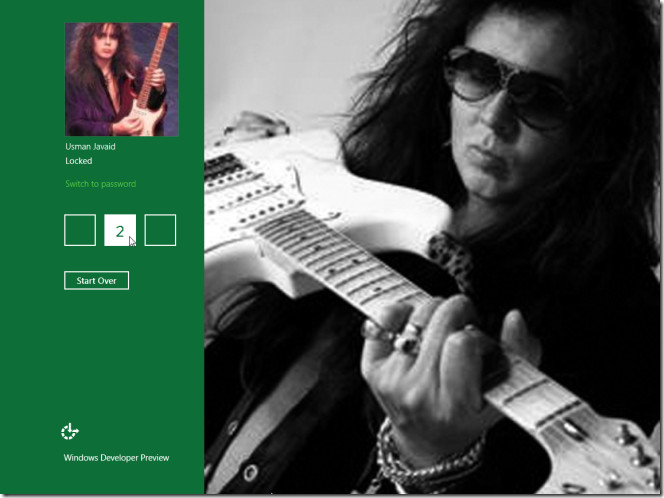
ويندوز 8 قفل الشاشة يجلب جمالياقفل شاشة Windows Phone 7 الجذاب إلى جانب ميزات مفيدة لكل من مستخدمي الكمبيوتر الشخصي والكمبيوتر اللوحي ، مثل كلمة مرور الصورة وإشعار التطبيق وشارة الحالة.













تعليقات